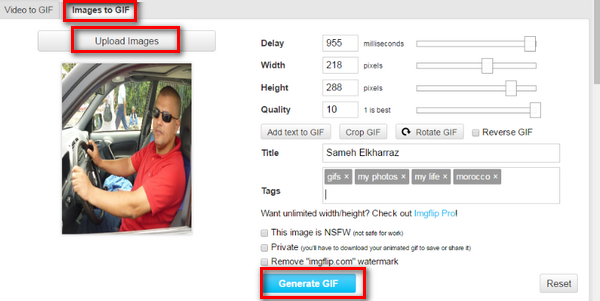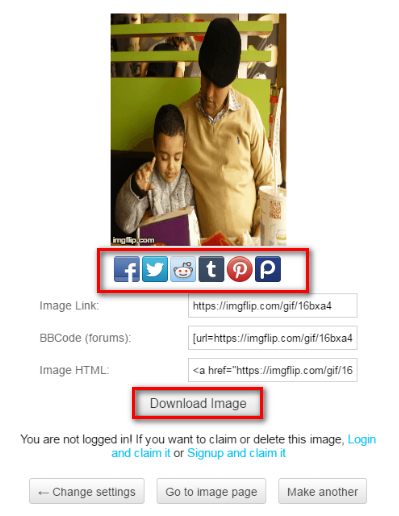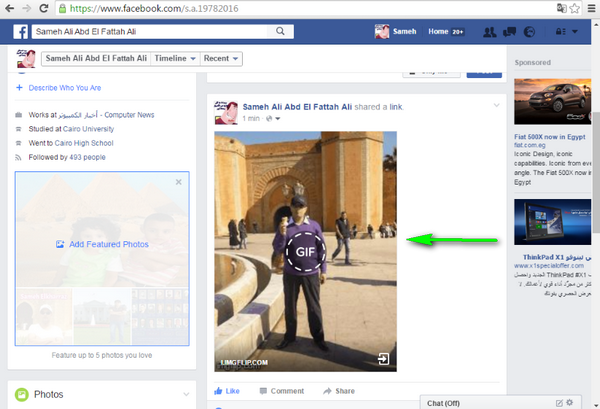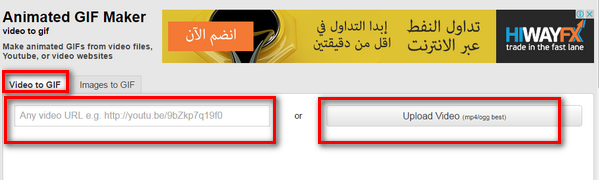يعد اليوتيوب واحداً من أقوى المواقع التي نستخدمها بشكل مستمر ولأسباب كثرة كالتسلية والتعلم وغيرها الكثير، وسنتحدث في هذا الموضوع عن تطبيق رائع على الأندرويد يقدم الكثير من الميزات لليوتيوب غير موجودة في التطبيق الأساسي، الأمر الذي يعني تجربة رائعة لهذا الموقع المميز على هاتفك.
التطبيق الذي سنتحدث عنه هو OGYoutube وهو تطبيق يقدم ميزات رائعة غير متوفرة في تطبيق اليوتيوب الأساسي على الأندرويد، كما أن إستخدامه بسيط للغاية وإليك هذا الشرح المفصل لذلك:
1- نبدأ في البداية بتعطيل تطبيق اليوتيوب الأساسي المتوفر في الهاتف، وذلك ببساطة عبر الدخول إلى الإعدادات ومن ثم الدخول إلى التطبيقات وبعدها الدخول إلى تطبيق يوتيوب والضغط على تعطيل "Disable" كما في الصورة التالية:
2- سنقوم الأن بتحميل تطبيقين ضرورين لنستخدمهما في الشرح وهما تطبيق OGYoutube وتطبيق micro OG for Youtube وذلك عبر الروابط المباشرة التالية:
3- بعد الإنتهاء من التحميل سنقوم بتثبيت تطبيق micro OG for OGYoutube بشكل طبيعي وعند الإنتهاء نضغط على إنهاء "Done" كما في الصورة التالية:
4- سنقوم الأن بتثبيت تطبيق OGYoutube كما في الصورة التالية:
5- الأن عند فتح هذا التطبيق سنحصل على رسالة تخبرنا بأن النسخة التي نستخدمها منتهية الصلاحية، لا تهتم أخي القارئ وقم بالضغط على لاحقاً "Later" كما في الصورة التالية:
6- الأن سأقوم بفتح فيديو من قناتنا على اليويتوب، وسنحصل على خيارات جديدة كما تلاحظ أخي القارئ في الصورة التالية:
7- الميزة الاولى والأهم في التطبيق هي إمكانية التحميل من التطبيق نفسه بكل سهولة عبر الضغط على زر تحميل "Download" الموجود في أسفل الفيديو، ومن ثم تحديد الدقة اليت نريدها وضغط تحميل ليبدأ التحميل كما في الصورة التالية:
8- أما الميزة الثانية التي سنستخدمها فهي عمل الفيديو في الخلفية، حيث عند الضغط على الخلفية "Background" أسفل الفيديو سيستمر الفيديو بالعمل في الخلفية بحيث يمكنك عمل ما تريد والفيديو يعمل بشكل طبيعي كما في الصورة التالية:
9- الميزة الثالثة هي ميزة النافذة المتحركة، حيث يمكنك أخي القارئ الحصول على الفيديو الخاص بك بشكل نافذة تتمكن من تحريكها كما تريد عبر الضغط على الزر بجانب زر ملئ الشاشة في الفيديو، وللعودة إلى الوضع العادي نعود ونضغط على الزر نفسه مجدداً كما في الصورة التالية:
10- أخيراً وليس أخراً، في حال كنت تريد تشغيل الفيديو وإطفاء الشاشة فكل ما عليك هو إستخدام هذا التطبيق وفتح أي فيديو وإطفاء الشاشة وستلاحظ أن الصوت لا يزال يعمل على عكس ما يحصل في التطبيق الأساسي الذي يقوم بإطفاء الفيديو بمجرد إطفاء الشاشة.
في الختام، يعد التطبيق واحداً من التطبيقات المهمة على هواتف الأندرويد كونه يقدم الكثير من الميزات الرائعة من تحميل الفيديوهات وتشغيل الفيديوهات في الخلفية وغيرها الكثير من الميزات الرائعة التي لا يمكنك الحصول عليها بإستخدام تطبيق يوتيوب الأساسي على هاتفك.